Ferramenta de reparo de arquivos corrompidos do Windows | 10 ferramentas de reparo do Windows
Rita atualizou em 05/11/2025 para Recuperação de Arquivos | Mais Artigos
Neste artigo, você aprenderá:
- Ferramenta de reparo de arquivos corrompidos do Windows | Os 10 melhores em 2023
- Como usar a ferramenta de reparo do Windows 10 para corrigir problemas do computador
- Mais dicas sobre software de reparo de arquivos do Windows 10
A corrupção de arquivos é um problema muito comum e sério para a maioria dos usuários. Se um arquivo importante estiver danificado, você precisará fazer o possível para reparar o arquivo danificado ou enfrentará perda de dados ou algo pior.
Este tutorial se concentrará no uso de um software eficiente de reparo de arquivos corrompidos do Windows para reparar arquivos corrompidos. Além disso, também são apresentadas soluções práticas para reparar PCs problemáticos com ferramentas de reparo do Windows 10. Testamos cinco programas de reparo de arquivos durante semanas e recomendamos fortemente a ferramenta de reparo de arquivos EaseUS.
| ⚒ Casos de corrupção de dados do Windows 10 | Atualização do Windows, problemas de hardware, malware/vírus |
| 🔢Número de softwares de reparo de arquivos testados | 10 |
| ⏳ Tempo de duração | 4 semanas |
| 💻Versões do SO | Windows |
| ⚙ Sistemas de arquivos | FAT, exFAT, NTFS, ext2/ext3, HFS+, ReFS |
Ferramenta de reparo de arquivos corrompidos do Windows | Os 10 melhores em 2023
Não se preocupe mais quando de repente você receber uma mensagem pop-up informando que seu arquivo foi corrompido. Aqui vêm muitos softwares de reparo de arquivos Windows 10 que podem ajudá-lo a corrigir arquivos danificados facilmente.
1. EaseUS Fixo Document Repair
A maneira mais eficaz de corrigir arquivos corrompidos no Windows 10 é usar um utilitário de reparo de arquivos. O EaseUS Fixo Document Repair, uma ferramenta profissional de reparo de arquivos, permite corrigir e reparar fotos, vídeos, Word, Excel, PowerPoint ou outros arquivos corrompidos existentes em qualquer caso.
- Reparar arquivo Excel/Word corrompido com opção de visualização gratuita
- Reparar vídeos corrompidos nos formatos MP4 e MOV no Windows e Mac
- Corrija vários arquivos quebrados sem limites
- Reparar arquivos corrompidos do PC, notebook, HD externo, cartão SD, unidade flash USB, etc.
Agora, execute o download da ferramenta de reparo do Windows 10 para corrigir arquivos corrompidos no Windows 11, 10, 8 e 7 com apenas alguns cliques.
Passo 1. Baixe e inicie o Fixo em seu PC ou notebook. Escolha "Reparação de Arquivo" para reparar documentos corrompidos do Office, incluindo Word, Excel, PDF e outros. Clique em "Adicionar arquivos" para selecionar documentos corrompidos.

Passo 2. Para reparar vários arquivos de uma só vez, clique no botão "Reparar Tudo". Se você deseja reparar um único documento, mova o ponteiro para o arquivo de destino e escolha "Reparar". Você também pode visualizar os documentos clicando no ícone de olho.

Passo 3. Clique em "Salvar" para salvar um documento selecionado. Selecione "Salvar Tudo" para salvar todos os arquivos reparados. Escolha "Ver Reparado" para localizar a pasta reparada.

Sinta-se à vontade para compartilhar a ferramenta de reparo EaseUS com mais usuários do Windows! Também é um software de reparo de vídeo e uma ferramenta de reparo de fotos.
2. Piriform Recuva
Como uma famosa ferramenta de recuperação de dados, o Recuva também é capaz de reparar arquivos danificados no Windows 10. Este programa permite que você escaneie profundamente seu PC, cartão de memória, lixeira ou uma pasta específica para recuperar arquivos excluídos e reparar arquivos danificados também .

- Fornece o Recova Wizard que ajuda você a escolher arquivos facilmente a partir de um grande número de dados
- Uma interface amigável que simplifica o processo de recuperação e reparo de arquivos
- Recupere todos os arquivos, incluindo fotos, músicas, documentos, vídeos, arquivos compactados e e-mails
- Trabalhe com hardware danificado para recuperar arquivos de unidades flash danificadas
3. Stellar Phoenix Video Repair Tool
A ferramenta Stellar Phoenix Video Repair é uma ferramenta competente para corrigir arquivos de vídeo corrompidos e danificados que não podem ser reproduzidos no QuickTime player no Windows e no macOS. Ele pode corrigir vários arquivos gravemente corrompidos simultaneamente.
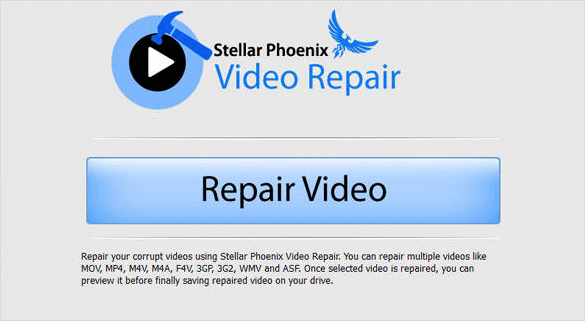
- Suporta todos os formatos de vídeo populares, como MP4, MOV, AVI, MKV, etc.
- Corrija vários vídeos corrompidos em lotes
- Visualize arquivos reparados gratuitamente antes de salvar
- Stellar File Repair Toolkit também suporta Excel, PowerPoint, MySQL, Access e assim por diante
4. File Repair
File Repair pode restaurar arquivos danificados causados por uma infecção por vírus, falhas de aplicativos, falhas do sistema e erros de rede. Ele permite que você corrija arquivos corrompidos no Windows 10 em todos os formatos comuns do seu computador, cartão SD, iPhones ou smartphones Android.
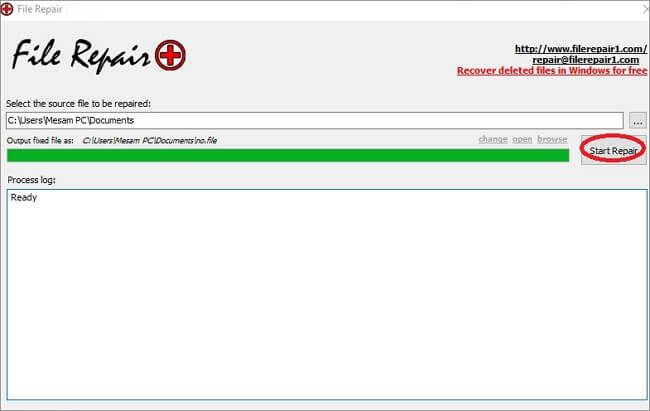
- Suporte para reparar muitos tipos de arquivos, como imagens, PDF, documentos do escritório, e-mails e banco de dados
- Suporta vários formatos de imagem, como JPEG, GIF, TIFF, BMP, PNG ou imagens RAW
- Totalmente compatível com Windows 10, 8, 7 e outras versões
5. Digital Video Repair
Digital Video Repair permite que você corrija vídeos corrompidos Mpeg 4 e AVI em apenas alguns cliques. Digital Video Repair pode reparar arquivos AVI quebrados codificados com codecs Xvid, DivX, MPEG4, 3ivx e Angel Potion. Esta ferramenta pode corrigir facilmente arquivos AVI inacabados, MOV e vídeos MP4 que não foram completamente baixados da Internet ou de uma rede local.
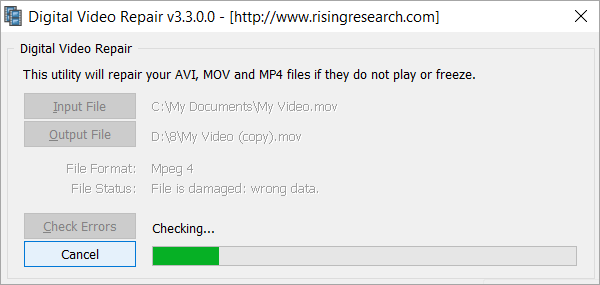
- Suporta formatos de vídeo populares como MOV, MP4, AVI, FLV, etc.
- Exclua automaticamente o conteúdo não importante do arquivo de vídeo
- Corrija vários arquivos de vídeo de uma só vez
- Ferramenta gratuita de reparo de arquivos para qualquer usuário
Depois de ler as cinco ferramentas de reparo do Windows 10, você pode ter baixado alguns produtos e reparado arquivos corrompidos. Não se esqueça de compartilhar essas ferramentas funcionais com mais pessoas!
6. iLovePDF Online Tool
iLovePDF não é o software que você precisa baixar e instalar no seu computador. É uma ferramenta de reparo on-line útil que pode ajudá-lo a reparar arquivos PDF danificados. Depois de pesquisar iLovePDF no Google, você pode encontrar facilmente o site oficial. É um site profissional que pode corrigir vários problemas de PDF, incluindo a conversão de arquivos PDF para Word, JPG e PPT, adição de marcas d'água e reparo de PDFs.

- Não precisa baixar software; você pode reparar arquivos PDF corrompidos online.
- Possui uma interface simples e intuitiva que facilita aos usuários o upload de arquivos PDF danificados com um clique.
- Compatível com diferentes plataformas, você pode reparar arquivos PDF corrompidos no Windows, macOS, etc.
7. Fix.Video
Fix.Video fornece a ferramenta online e o software em seu site oficial. Esta ferramenta confiável pode ajudá-lo a corrigir problemas de corrupção de vídeo, especialmente vídeos gravados por câmeras digitais. É capaz de recuperar arquivos de vídeo danificados de uma variedade de câmeras e dispositivos, incluindo Canon, Nikon, Sony, Panasonic, Blackmagic, GoPro, iPhone, Dashcam, Android, Drones (DJI Phantom, Mavic Pro, Spark, Inspire), Apple ProRes , MXF e muitos mais.

- Repare arquivos de vídeo de alta definição gravados por câmeras digitais profissionais.
- Possui versões online e de software. Os usuários podem escolher uma maneira adequada de reparar arquivos de vídeo corrompidos.
- A ferramenta de reparo de vídeo no Fix.Video emprega algoritmos avançados para analisar e reparar vídeos rapidamente.
8. Repair Toolbox
Repair Toolbox é uma ferramenta de reparo completa que pode reparar documentos do Microsoft Office, arquivos Adobe, arquivos e bancos de dados. Após entrar no site oficial do Repair Toolbox, você pode clicar no ícone da ferramenta para saber mais/baixar o software. Você verá o tutorial detalhado de operação do software na página de introdução.
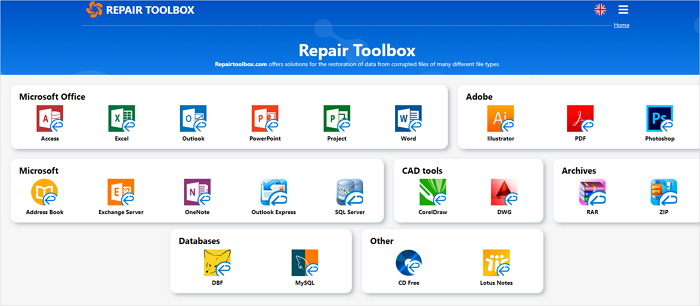
- Forneça versões online e de software para cada ferramenta de reparo.
- Suporta quase todos os formatos, incluindo Excel, Outlook, Photoshop e outros arquivos.
- Interface simples que permite que a maioria dos usuários use este software facilmente.
- Ofereça tutoriais escritos e tutoriais em vídeo para cada ferramenta de reparo.
9. Remo File Fixer
Remo File Fixer pode ajudá-lo a reparar quase todos os arquivos do Windows, incluindo arquivos danificados do Outlook, vídeos, imagens, documentos da Microsoft, etc. Esta ferramenta oferece várias vantagens para usuários que precisam de reparo de arquivos do Windows. O software Remo se concentra no reparo/recuperação de arquivos; esta ferramenta de reparo é fácil de usar com uma interface amigável.

- Remo File Fixer toma cuidado especial para preservar a qualidade original de seus arquivos durante o processo de reparo.
- Remo File Fixer é compatível com várias versões de sistemas operacionais Windows e Mac.
- Projetado para reparar arquivos corrompidos, inacessíveis ou em branco devido a vários problemas.
10. Hetman File Repair
O Hetman File Repair pode ajudar os usuários do Windows a corrigir vários problemas de corrupção de arquivos. Não importa se seus arquivos estão corrompidos devido a falhas no sistema operacional, malware, downloads incompletos ou recuperação malsucedida, este software pode ajudá-lo a repará-los rapidamente.
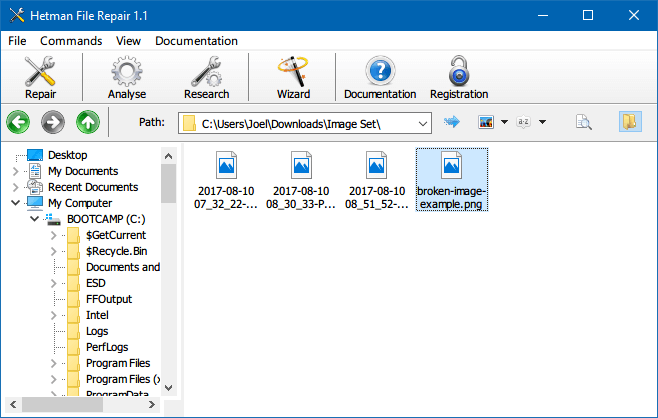
- Repare fotos RAW corrompidas tiradas por câmeras digitais como Canon, Sony, FujiFilm, etc.
- Permita que os usuários baixem a versão padrão e a versão portátil.
- Permite que os usuários visualizem o conteúdo dos arquivos danificados, o que pode ajudar os usuários a garantir os arquivos desejados.
Depois de ler as recomendações do software de reparo de arquivos do Windows 10, você pode escolher a ferramenta adequada para reparar seus arquivos danificados.
Como usar a ferramenta de reparo do Windows para corrigir problemas do computador
Se você estiver tendo problemas com seu computador com Windows 10, como um loop de reinicialização, arquivos corrompidos do Windows, chaves de registro corrompidas, driver de registro corrompido ou outros problemas relacionados à inicialização do Windows, você pode usar uma ferramenta de reparo do Windows 10 ou correção do Windows 10 método para reparar seu computador.
1. Use utilitários SFC e DISM para reparo do sistema Windows 10
Antes de aprender a ferramenta escrita para usar linhas de comando SFC e DISM, você pode assistir a este vídeo primeiro:
- 01:03 Execute o comando SFC scannow
- 04:55 Verificação completa do armazenamento de componentes do Windows
- 14:00 Use DISM para reparar Windows offline
Usar SFC Scan:
O SFC scannow verifica a integridade dos arquivos do sistema e substitui um arquivo de sistema corrompido ou danificado por uma cópia em cache. Este verificador de arquivos do sistema ajuda a corrigir arquivos de sistema do Windows danificados ou ausentes que podem causar corrupção na unidade. Siga os passos abaixo:
Passo 1. Digite Prompt de Comando na barra de pesquisa, clique com o botão direito e escolha "Executar como administrador".

Passo 2. Digite sfc /scannow e pressione "Enter".

Se a unidade for um dispositivo externo, siga este comando: sfc /scannow /offbootdir=c:\ /offwindir=c:\windows.
Substitua a letra c: pela letra do seu disco rígido. Aguarde a conclusão da verificação e reinicie o sistema. Verifique se você pode acessar a unidade.
Após a conclusão do processo de reparo, você verá a mensagem ‘A Proteção de Recursos do Windows não encontrou nenhuma violação de integridade’ se os arquivos do sistema não estiverem corrompidos no Windows 10.
Use a ferramenta DISM
Quando a ferramenta de verificação de arquivos do sistema SFC não consegue reparar arquivos de sistema corrompidos no Windows 10, você pode continuar usando o comando DISM, que foi projetado para corrigir quaisquer problemas de corrupção que possam impedir a execução da ferramenta SFC.
Passo 1. Pressione Win + R para abrir a caixa de diálogo Executar e digite cmd para abrir o prompt de comando.
Passo 2. Digite o comando: Dism /Online /Cleanup-Image /RestoreHealth e pressione "Enter".
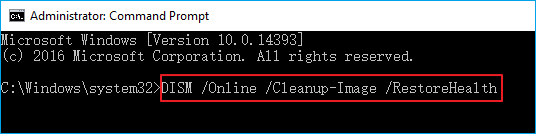
Passo 3. Reinicie o PC para manter todas as alterações e reparar o sfc para funcionar novamente.
2. Use a ferramenta de solução de problemas do Microsoft
O Windows 10 oferece uma ferramenta de correção para resolver alguns problemas. Você pode usar os solucionadores de problemas para ajudá-lo a resolver problemas com seu PC. Siga as etapas abaixo para executar uma solução de problemas.
Passo 1. Selecione "Iniciar > Configurações > Atualização e segurança > Solução de problemas > Executar a solução de problemas".
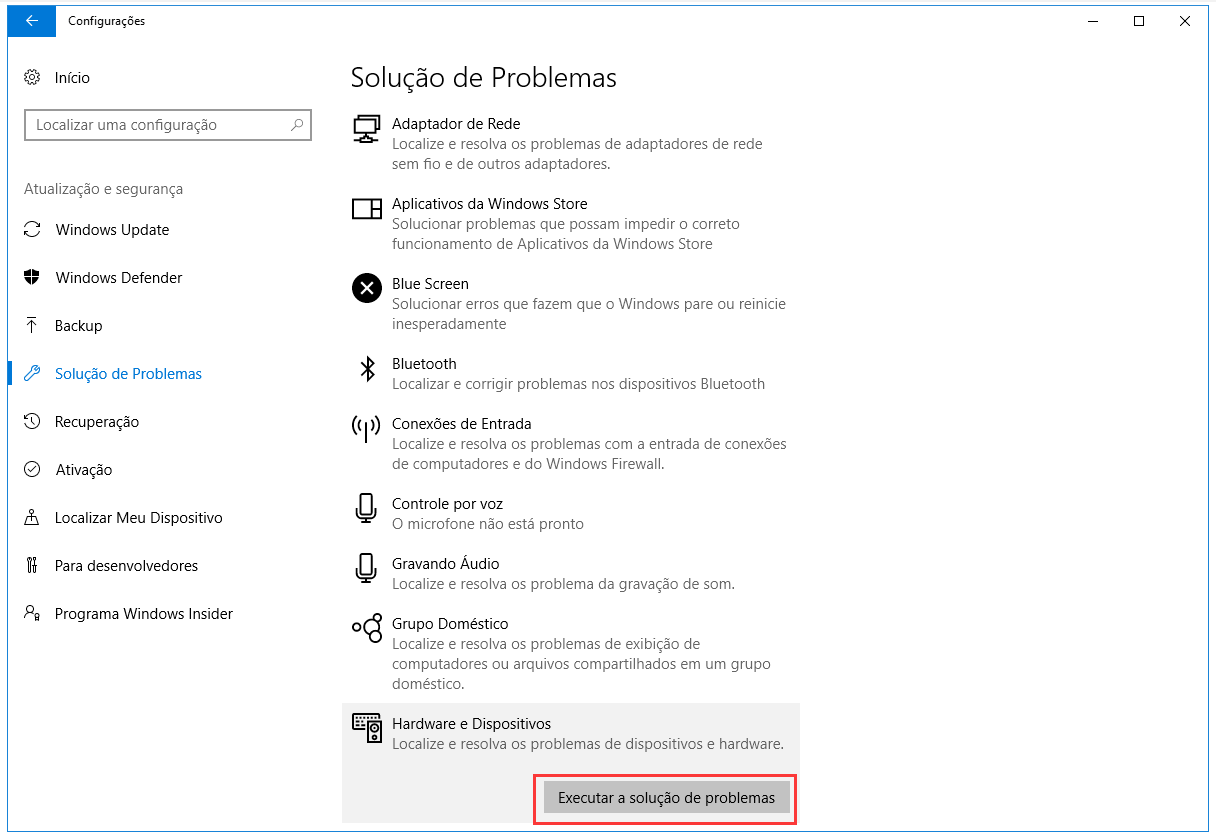
Passo 2. Aguarde a execução do solucionador de problemas e repare o seu computador.
3. Use o reparo de inicialização do Windows para reparo de inicialização do Windows 10
Você pode usar o Reparo Automático do Windows pré-instalado para corrigir certos erros no PC com Windows. E você também pode tentar este método para corrigir erro de inicialização UEFI/EFI do Windows.
Passo 1. Inicialize o Windows a partir da mídia de instalação.
Passo 2. Clique em "Reparar seu computador" na tela Instalar agora.
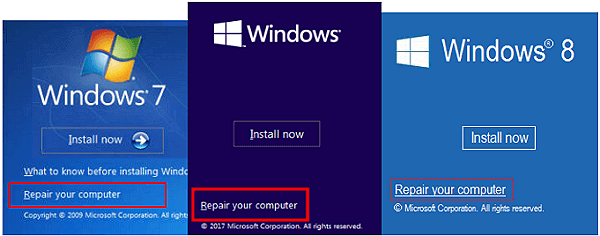
Passo 3. Clique em "Solucionar problemas" > "Reparo automático" na interface de opções avançadas.
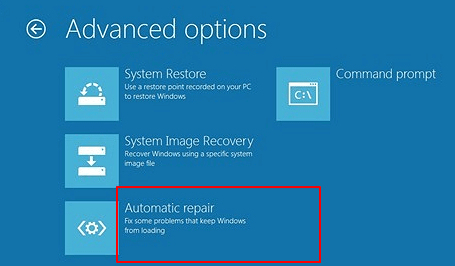
Passo 4. Siga as instruções exigidas na tela. Quando o processo terminar, reinicie o PC e verifique se o computador funciona corretamente.
Se você descobrir que a ferramenta de Reparo Automático do Windows não está funcionando corretamente, leia a seguinte passagem para corrigi-la:
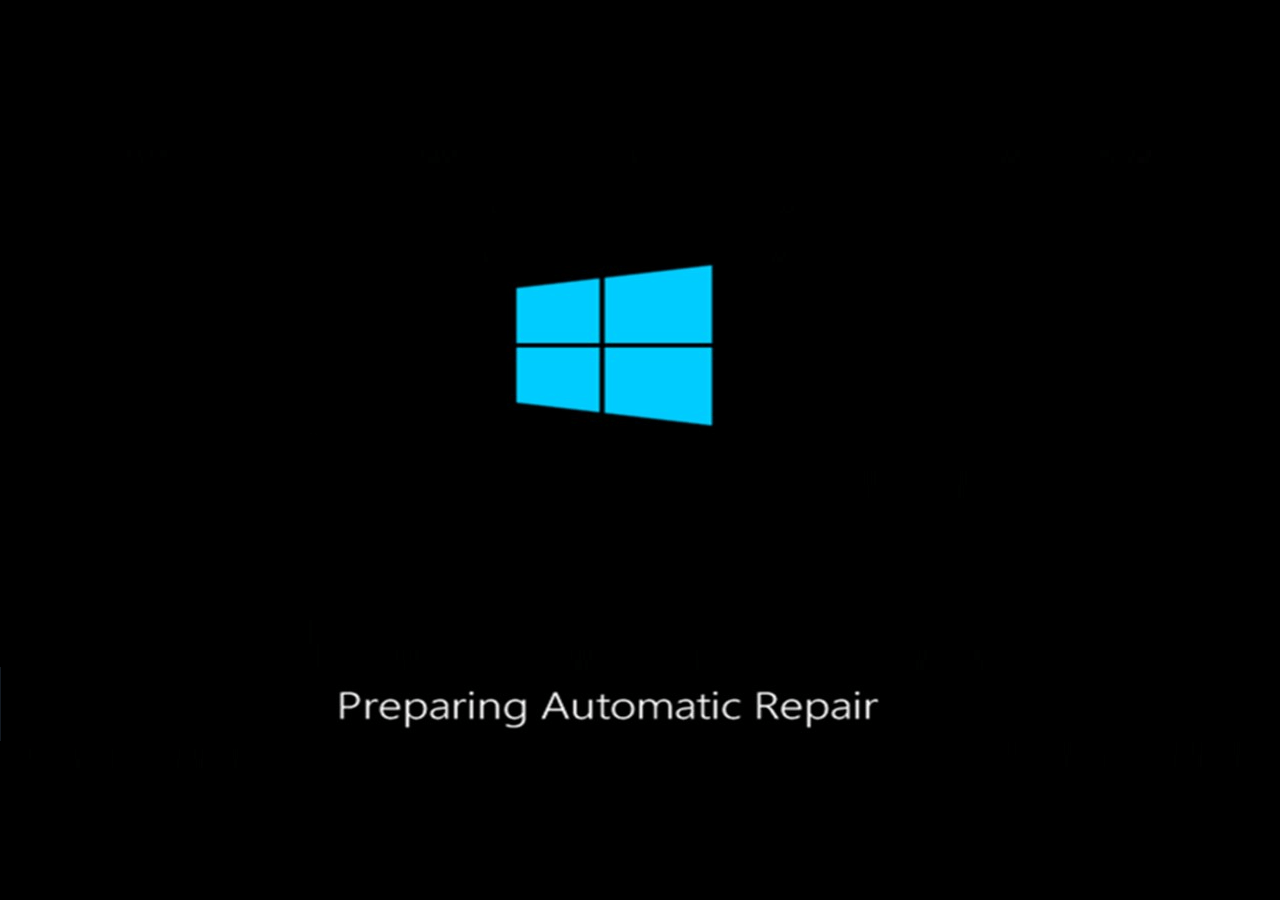
Preparando loop de reparo automático do Windows 10
Não se preocupe se o Reparo Automático do Windows 10 falhar ou se o seu computador continuar solicitando Preparando o Reparo Automático. Leia mais >>
4. Use a Restauração do Sistema
Como consertar arquivos corrompidos no Windows 10? A Restauração do Sistema recupera arquivos? Com o recurso Restauração do Windows, você pode restaurar seu PC para um momento anterior. No entanto, você precisa habilitar a Recuperação do Sistema no Windows 10 e criar um ponto de recuperação antecipadamente para usar esta função. Se não houver pontos de recuperação, este método não será válido.
Passo 1. Digite Restauração do Sistema na caixa Pesquisar. Clique em "Criar uma opção de ponto de restauração".
Passo 2. Clique no botão "Restauração do Sistema" na janela pop-up.
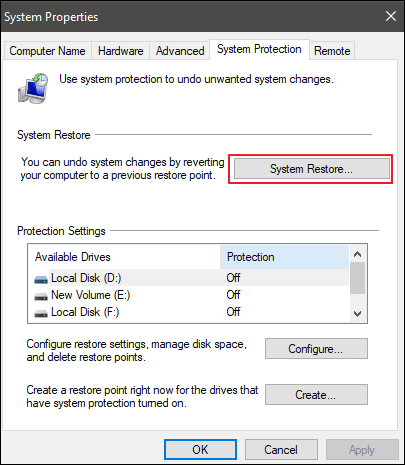
Passo 3. Marque "Mostrar mais pontos de restauração". em seguida, selecione um ponto de restauração disponível e clique em “Avançar”.
Passo 4. Siga as instruções na tela para realizar a restauração. Quando o Windows 10 for restaurado, os arquivos do sistema deverão estar intactos e o computador funcionará corretamente.

5. Reinicialize o Windows 10
Quando todas as soluções acima falharem, você poderá redefinir o Windows e restaurar o computador ao estado de fábrica reinstalando o Windows 10. Este processo excluirá todos os programas e dados instalados. Portanto, certifique-se de ter feito backup de todos os arquivos críticos antes de redefinir.
Para redefinir sua máquina Windows 10, siga estas etapas:
Passo 1. Vá para Iniciar, clique no botão Liga / Desliga> segure a tecla Shift e clique em "Reiniciar".
Passo 2. Escolha "Solucionar problemas" > "Reiniciar este PC". Você tem duas opções - “Manter meus arquivos” e “Remover tudo”. O primeiro irá reinstalar o Windows 10 e manter seus arquivos e configurações pessoais. Este último removerá arquivos e configurações pessoais. Escolha um dos dois.

Passo 3. Digite seu nome de usuário e senha, selecione a versão do Windows e clique em “Redefinir”. Se for solicitado que você insira a mídia de instalação do Windows 10, faça conforme necessário.
Passo 4. Siga as instruções na tela para concluir a redefinição do Windows.
Se houve um problema ao redefinir seu PC no Windows 10/8/7, leia o artigo para verificar como solucionar o problema.
Veredicto final
Como você pode ver, existem muitas ferramentas e abordagens diferentes que você pode usar para corrigir arquivos corrompidos no Windows 10/8/7. A ferramenta de reparo de arquivos EaseUS Windows 10 oferece as opções mais simples e abrangentes para ajudá-lo a corrigir arquivos JPEG corrompidos, vídeos MP4/MOV e documentos do Microsoft Office. Experimente sem nenhum esforço.
Além disso, se houver algum problema com seu PC ou laptop, você pode usar qualquer uma das ferramentas de reparo do Windows 10 demonstradas aqui para consertar seu computador para uso normal.
Mais dicas sobre software de reparo de arquivos do Windows 10
A seguir estão as perguntas mais frequentes sobre o reparo de arquivos do Windows e o reparo do Windows 10. Confira as breves respostas para esses problemas.
1. O que causa arquivos corrompidos no Windows 10?
Os arquivos no Windows 10 podem ser divididos em dois tipos: arquivos de sistema do Windows 10, criados durante a instalação do sistema operacional Windows, e arquivos gerais criados pelo usuário, que podem ser fotos, vídeos, documentos, e-mails, arquivos de áudio, etc.
É provável que os arquivos de sistema do Windows ou os arquivos do usuário estejam corrompidos por vários motivos, incluindo, mas não se limitando a:
- Danos de hardware
- Falha do sistema operacional
- Falha de software
- Ataque de vírus
- Má operação humana
2. Como faço uma instalação de reparo do Windows 10?
Uma das soluções para corrigir arquivos de sistema corrompidos é redefinir o computador para as configurações de fábrica e reinstalar o Windows 10. A reinstalação do Windows 10 geralmente pode deixar seu PC como novo e funciona como um método para descobrir quando seu PC para de funcionar ou simplesmente não funciona. não funciona tão bem como normalmente. Existem três maneiras de reinstalar o Windows 10 sem CD. Confira o tutorial e detalhes.
3. O Windows 10 possui uma ferramenta de reparo?
O Windows 10 oferece uma ferramenta de correção para resolver alguns problemas. Você pode usar os solucionadores de problemas para ajudá-lo a resolver problemas com seu PC. Para executar uma solução de problemas: Selecione Iniciar > Configurações > Atualização e segurança > Solução de problemas.
Se você estiver tendo problemas com seu computador com Windows 10, como um loop de reinicialização, arquivos corrompidos do Windows, chaves de registro corrompidas, driver de registro corrompido ou outros problemas relacionados à inicialização do Windows, você pode usar a ferramenta Reparo Automático do Windows ou Reparo de Inicialização.
4. A ferramenta de reparo do Windows 10 é segura?
A ferramenta Solucionador de problemas do Windows 10, Reparo automático ou Reparo de inicialização é uma ferramenta de reparo do Windows 10 gratuita e útil que você pode usar para reparar muitos problemas do Windows 10.
Esta ferramenta de reparo do Windows 10 pode não resolver todos os problemas do seu PC, mas é um bom lugar para começar. Executar o Reparo de Inicialização em seu computador pode corrigir problemas que impedem o carregamento do Windows em seu computador.
Artigos relacionados
-
Recuperar PDF Grátis | Recuperar Arquivos PDF Apagados, Não Salvos e Corrompidos
![Jacinta]() Jacinta 2025-11-05
Jacinta 2025-11-05
-
Como Corrigir o Erro: Documento do Word Abre em Branco?
![Jacinta]() Jacinta 2025-11-05
Jacinta 2025-11-05
-
Como Recuperar Arquivos Excluídos pelo Prompt de Comando
![Jacinta]() Jacinta 2025-11-05
Jacinta 2025-11-05
-
Como Recuperar Arquivos HTML Deletados?
![Jacinta]() Jacinta 2025-11-05
Jacinta 2025-11-05
